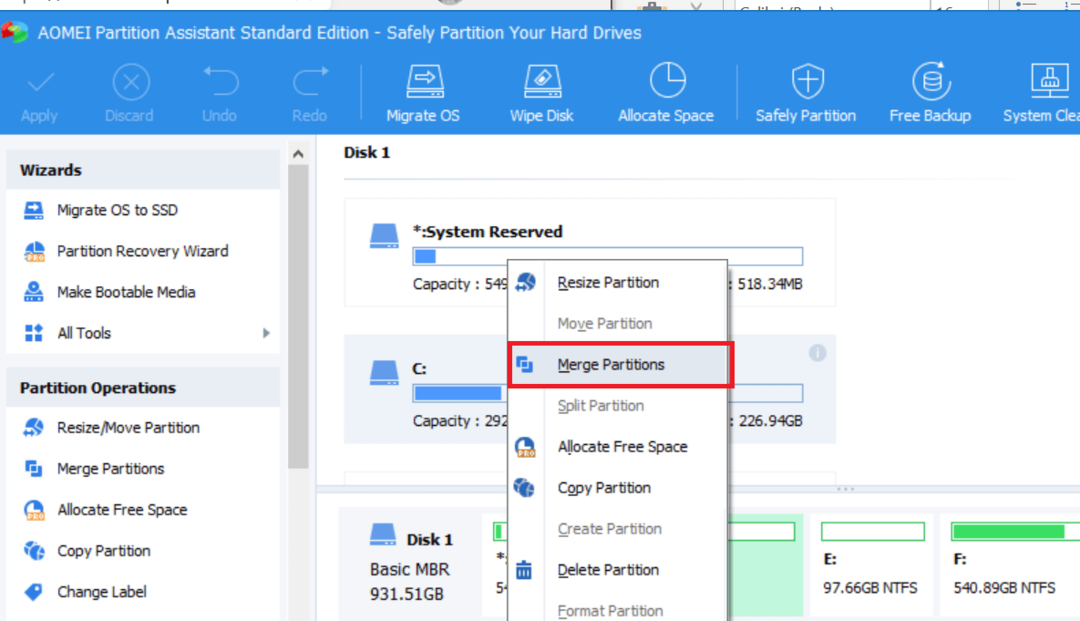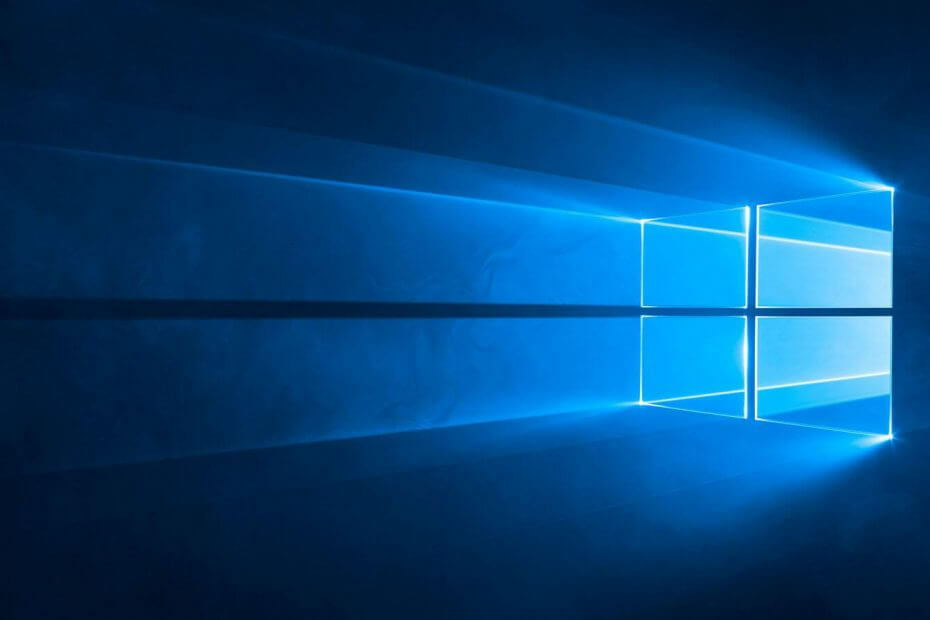
ดูเหมือนว่าล่าสุด Windows 10 การอัปเดตทำให้ตัวเลือก "ปิดใช้งานการเพิ่มประสิทธิภาพเต็มหน้าจอ" ที่ควรจะเป็น แก้ไขการพูดติดอ่างและ FPS ลดลง. โชคดีที่ผู้ใช้โพสต์บน Reddit เกี่ยวกับวิธีเปิดใช้งานกลับ ผู้ใช้กล่าวว่าไม่ชัดเจนว่าทำไม Microsoft ยังคงทำเช่นนี้ แต่ข้อสรุปคือการกระทำดังกล่าวทำให้ Windows 10 ไม่เป็นที่ชื่นชอบ
ปิดใช้งานการเพิ่มประสิทธิภาพแบบเต็มหน้าจอ [แก้ไข]
นี่คือคำแนะนำตามที่โพสต์บน Reddit เพื่อแก้ไขปัญหา:
- ค้นหาลีกของคุณที่ปฏิบัติการได้
- วิธีที่รวดเร็วที่สุดคือเปิดตัวจัดการงานโดยเปิดการจับคู่แบบกำหนดเอง คลิกขวาที่ League of Legends ที่มีโลโก้เก่า และเปิดตำแหน่งไฟล์
- คลิกขวาและไปที่คุณสมบัติ
- แท็บไปที่แท็บความเข้ากันได้และ "เปิดใช้งาน" ปิดใช้งานการเพิ่มประสิทธิภาพแบบเต็มหน้าจอ
- ออกจากเกม คุณจะเห็นผลของการเปลี่ยนแปลงในครั้งต่อไปที่คุณโหลดเข้าสู่การแข่งขัน
ผู้ใช้ Reddit อีกคนสังเกตเห็นสิ่งที่น่าสนใจโดยกล่าวว่า “ยกเลิกการเลือกการตั้งค่า Windows > เกม > Game Bar > แสดงแถบเกมเมื่อฉันเล่นเกมแบบเต็มหน้าจอ Microsoft has ตรวจสอบและบันทึกคลิป ภาพหน้าจอ...ปิดใช้งานเอฟเฟกต์นี้ทั่วโลก (เกมและแอพทั้งหมดที่ทำงานบนเอกสิทธิ์ เต็มจอ).”
ผู้ใช้บันทึกสิ่งสำคัญสองประการ สำหรับผู้เริ่มต้น ดูเหมือนว่าเอฟเฟกต์นี้จะใช้ได้เฉพาะกับ Verified เกมส์วินโดวส์อาจเป็นเกมและแอพที่ซื้อจาก Microsoft Store ดังนั้นลีกอาจไม่ได้รับผลกระทบเลย
สิ่งที่สองที่ควรทราบก็คือการเพิ่มประสิทธิภาพแบบเต็มหน้าจอคือโหมดเต็มหน้าจอแบบไฮบริด โหมด Windows แบบเต็มหน้าจอมาตรฐานส่งผ่านทุกอย่างผ่านคอมโพซิเตอร์เดสก์ท็อป และบังคับให้ใช้ V-Sync ที่มีบัฟเฟอร์สามบัฟเฟอร์ และยังเพิ่มเฟรมเวลาแฝงอีกด้วย โหมดการนำเสนอใหม่สามารถเลี่ยงผ่านผู้แต่ง และลดเวลาแฝง ทำให้ผู้ใช้สามารถปิดใช้งาน V-Sync นอกจากนี้ยังช่วยให้ Alt-Tabbing รวดเร็วหากไม่มีการสลับโหมดการแสดงผล
คุณสามารถลงลึกในประเด็นนี้เพื่อไปที่ กระทู้ Reddit และอ่านความคิดเห็นอื่นๆ ด้วย
เรื่องราวที่เกี่ยวข้องเพื่อตรวจสอบ:
- 6 เกมที่ดีที่สุดสำหรับแล็ปท็อป Windows 10 สเปคต่ำ low
- 5 เกมจำลองการบินที่ดีที่สุดสำหรับพีซี
- นี่คือ 5 ซอฟต์แวร์ที่ดีที่สุดในการสำรองข้อมูลเกม Xbox 360 ในกรณี